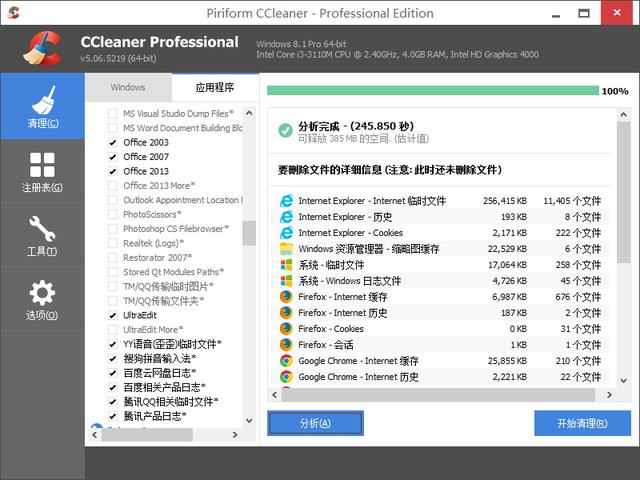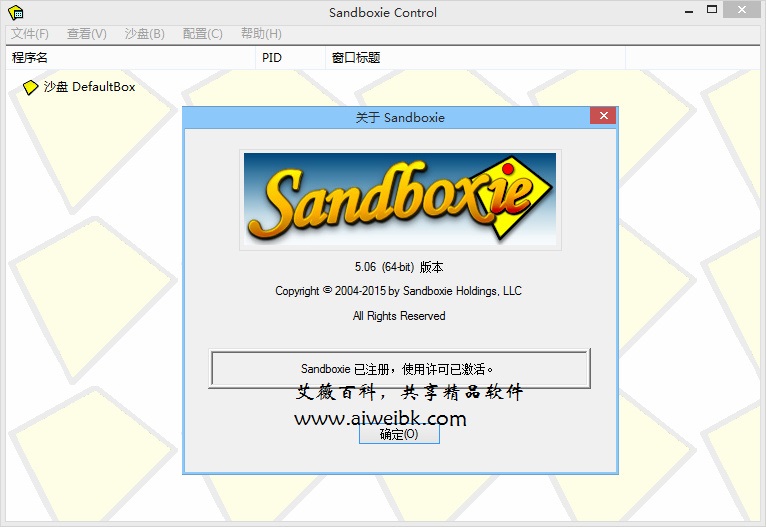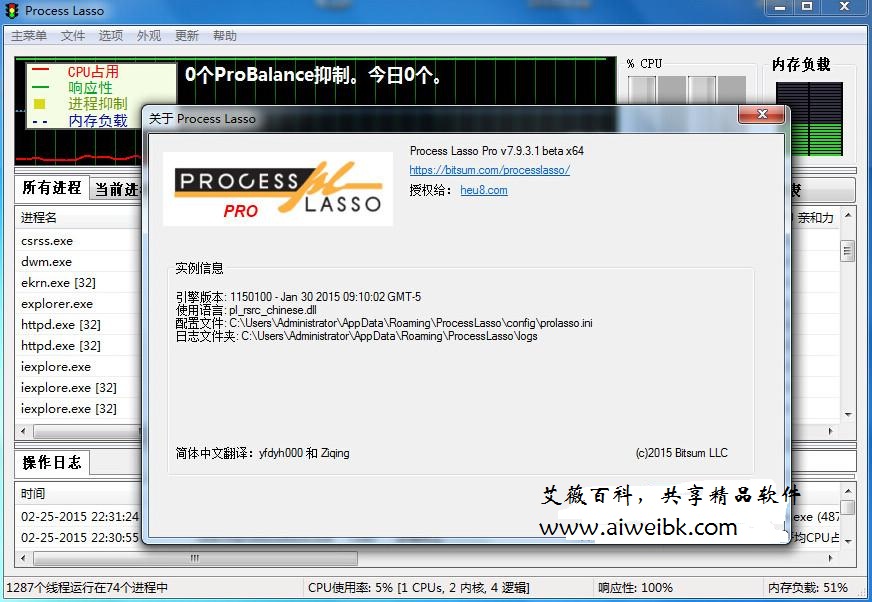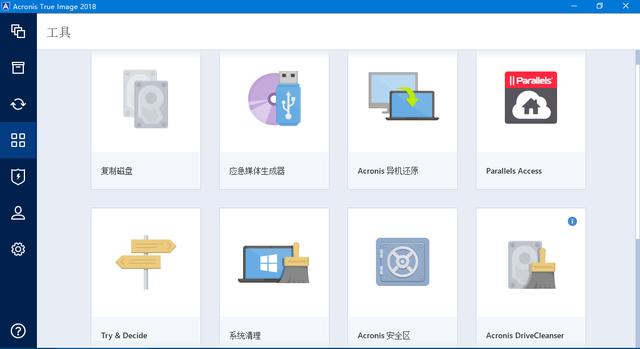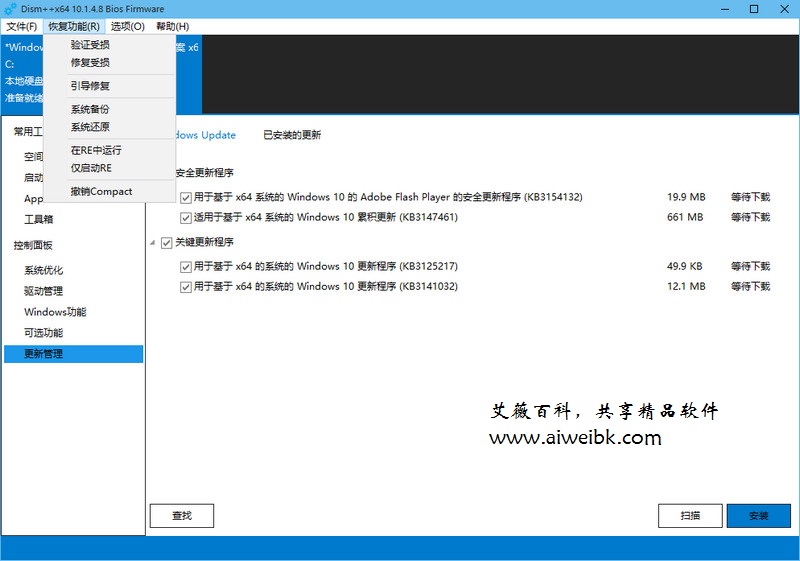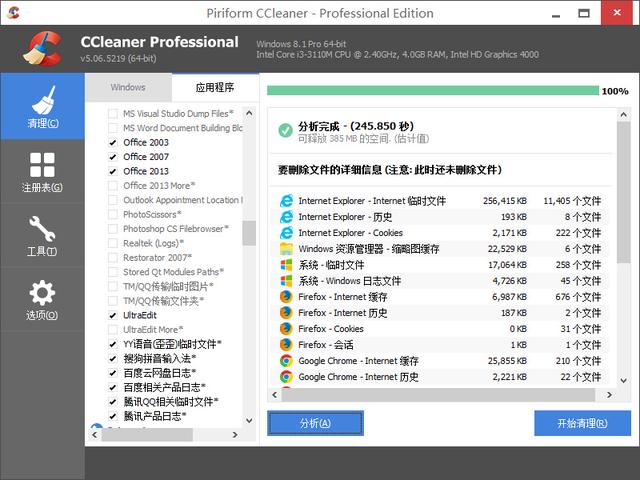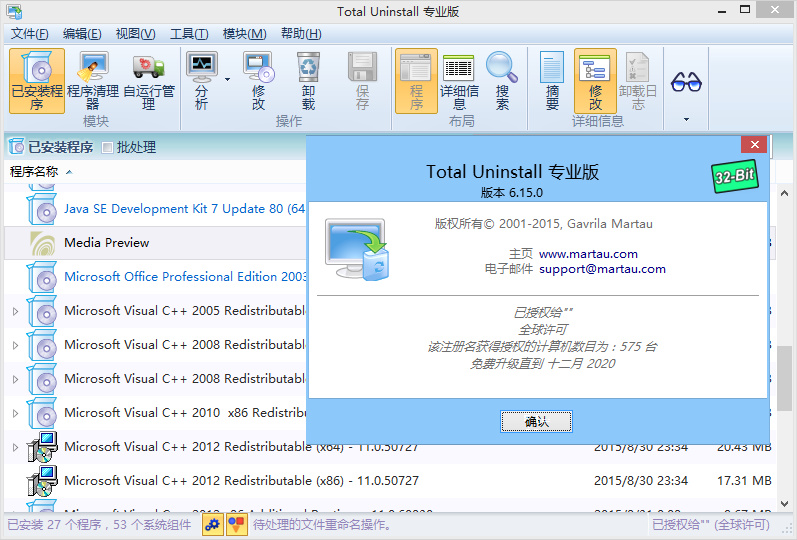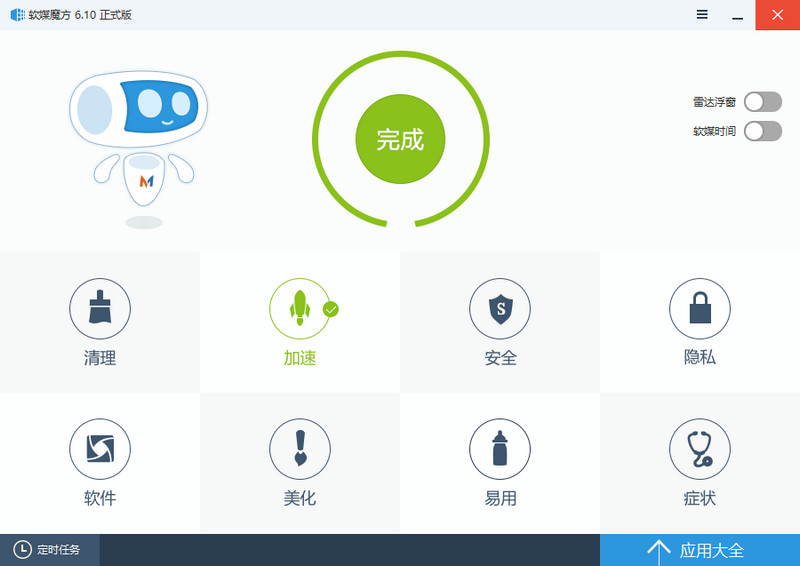360驱动大师是一款专业电脑驱动安装软件,软件内置了百万级别的驱动库,支持市面上所有的电脑型号,无论你是笔记本还是台式电脑,全部能够在这里面找到最新最适合你的电脑驱动。经常玩游戏的朋友们应该知道,有的时候游戏如果卡顿、掉帧、打团不流畅,如果不是电脑配置的问题,往往都是驱动的锅,可能电脑未安装独立显卡驱动,导致游戏使用直接调用了CPU集成显卡游戏,才出现了明显的卡顿,当然小编也是给大家举例子而已,如果驱动没有安装,往往会导致电脑产生各种问题,轻者卡顿,重则电脑蓝屏。360驱动大师离线网卡版就特别能针对这种情况,安装完毕以后软件自动会检测你的电脑参数,能够根据你的电脑硬件信息,为你智能匹配最好的电脑驱动,不需要你手动操作,就能够帮助你快速安装合适的驱动,解决你的电脑问题。另外,对于新装系统的电脑,往往因为没有网卡驱动导致无法联网,懂一点的小伙伴可能会利用手机连接电脑,让电脑先下一个网卡驱动来上网,不懂的朋友可能就难受了。这款软件也能够解决这问题,软件内置了万能网卡,无需联网就能够安装,解决新装系统的燃眉之急。有需要的小伙伴欢迎来下载使用哦!

by zdBryan-去程序校验-禁止启动时检测更新-禁止后续更新-去主界面反馈按钮-去设置“启动时检查驱动大师最新稳定版本”选项
通用网卡驱动在没有网卡驱动的情况下自动从本地安装网卡驱动,方便新装机用户驱动体检首创驱动体检技术,更快更精准地识别您的电脑,电脑信息一目了然精确识别在线云端独有的技术,准确地驱动匹配,让驱动安装更简单极速安装同样的软件我们比速度;同样的速度我们比安装;同样的安装比体验;比同类软件安装更快、更轻便硬件识别首创一键智能识别假显卡、假硬件,让无良硬件商无处可藏即插即用真正让你体验即插即用的乐趣,让复杂的安装流程随之远去,硬件本应如此简单
1、首先下载打开软件,如图;

2、首先我们在左下角选择安装模式,分为【最新模式】和【稳定模式】,最新模式是最新版的驱动,可能没有广泛测试,建议默认选择【稳定模式】,点击【驱动搜索】;

3、输入打印机的型号,比如惠普(HP)+型号,就可以搜索出来,点击下载安装即可;

1、软件管理中的驱动备份功能后,无法驱动还原成功的原因驱动备份功能所备份的驱动仅支持当次执行备份时的该作业系统版本(例如该次备份时的作业系统为Windows 10 64位版本,若重装作业系统后非Windows10 64位版本,则无法成功有效驱动还原)。2、下载驱动时太慢了目前测试下载速度是正常的。是否是网络原因或者有使用其他软件限制网速。3、轻巧版和网卡版有什么区别?轻巧版本身不带网卡驱动,只能在有网络的条件下使用,适合已经安装网卡的电脑使用。网卡版则自带较全的网卡驱动包,即便没有网卡、没有网络的情况下,也能自动帮您安装网卡驱动和无线网卡驱动。4、下载的驱动在哪里?点击360驱动大师右上角小箭头,在下拉菜单中点击【设置】;在设置项目中可以选择文件存储位置,如下图,点击【打开目录】;进入该文件夹,即可进入看到所有已下载的驱动列表,在这里我们可以复制或在重新安装已下载驱动。5、有什么用?打开就可以给你的电脑驱动进行检测。等待几分钟,可以看到你的电脑的哪些驱动有问题,还会提示你哪些需要下载和升级的。接下来是“驱动管理”,驱动备份会在我们工作或者学习中用到;“驱动还原”、“驱动卸载”,如果觉得更新的驱动不要用,可以将驱动还原或者将驱动卸载了再装其他的。“硬件信息”,现在的驱动也基本实现了这个功能,但是本人觉得硬件信息显示的很清晰,如果你对你电脑的硬件设备不是很了解的话,可以用它检测下。有时候我们在用电脑的时候,无缘无故的出现显卡不能用呀,听音乐突然就没有声音等等问题,这个时候你都可以使用“驱动门诊”来确诊下。总的来说,这款软件就是一款帮助你的电脑硬件进行维护和以及电脑数据维护的软件,他有在线云端独有的技术,准确地驱动匹配,让驱动安装更简单。
v2.01.增加全新硬件类型的识别与驱动安装2.解决部分线上的bug3.优化产品性能, 提升用户体验4.增强程序硬件识别能力

版本特色
by zdBryan-去程序校验-禁止启动时检测更新-禁止后续更新-去主界面反馈按钮-去设置“启动时检查驱动大师最新稳定版本”选项
软件功能
通用网卡驱动在没有网卡驱动的情况下自动从本地安装网卡驱动,方便新装机用户驱动体检首创驱动体检技术,更快更精准地识别您的电脑,电脑信息一目了然精确识别在线云端独有的技术,准确地驱动匹配,让驱动安装更简单极速安装同样的软件我们比速度;同样的速度我们比安装;同样的安装比体验;比同类软件安装更快、更轻便硬件识别首创一键智能识别假显卡、假硬件,让无良硬件商无处可藏即插即用真正让你体验即插即用的乐趣,让复杂的安装流程随之远去,硬件本应如此简单
360驱动大师网卡版如何安装打印机驱动?
1、首先下载打开软件,如图;

2、首先我们在左下角选择安装模式,分为【最新模式】和【稳定模式】,最新模式是最新版的驱动,可能没有广泛测试,建议默认选择【稳定模式】,点击【驱动搜索】;

3、输入打印机的型号,比如惠普(HP)+型号,就可以搜索出来,点击下载安装即可;

常见问题
1、软件管理中的驱动备份功能后,无法驱动还原成功的原因驱动备份功能所备份的驱动仅支持当次执行备份时的该作业系统版本(例如该次备份时的作业系统为Windows 10 64位版本,若重装作业系统后非Windows10 64位版本,则无法成功有效驱动还原)。2、下载驱动时太慢了目前测试下载速度是正常的。是否是网络原因或者有使用其他软件限制网速。3、轻巧版和网卡版有什么区别?轻巧版本身不带网卡驱动,只能在有网络的条件下使用,适合已经安装网卡的电脑使用。网卡版则自带较全的网卡驱动包,即便没有网卡、没有网络的情况下,也能自动帮您安装网卡驱动和无线网卡驱动。4、下载的驱动在哪里?点击360驱动大师右上角小箭头,在下拉菜单中点击【设置】;在设置项目中可以选择文件存储位置,如下图,点击【打开目录】;进入该文件夹,即可进入看到所有已下载的驱动列表,在这里我们可以复制或在重新安装已下载驱动。5、有什么用?打开就可以给你的电脑驱动进行检测。等待几分钟,可以看到你的电脑的哪些驱动有问题,还会提示你哪些需要下载和升级的。接下来是“驱动管理”,驱动备份会在我们工作或者学习中用到;“驱动还原”、“驱动卸载”,如果觉得更新的驱动不要用,可以将驱动还原或者将驱动卸载了再装其他的。“硬件信息”,现在的驱动也基本实现了这个功能,但是本人觉得硬件信息显示的很清晰,如果你对你电脑的硬件设备不是很了解的话,可以用它检测下。有时候我们在用电脑的时候,无缘无故的出现显卡不能用呀,听音乐突然就没有声音等等问题,这个时候你都可以使用“驱动门诊”来确诊下。总的来说,这款软件就是一款帮助你的电脑硬件进行维护和以及电脑数据维护的软件,他有在线云端独有的技术,准确地驱动匹配,让驱动安装更简单。
更新日志
v2.01.增加全新硬件类型的识别与驱动安装2.解决部分线上的bug3.优化产品性能, 提升用户体验4.增强程序硬件识别能力
下载地址
有问题?点击报错+投诉+提问

 普通下载
普通下载